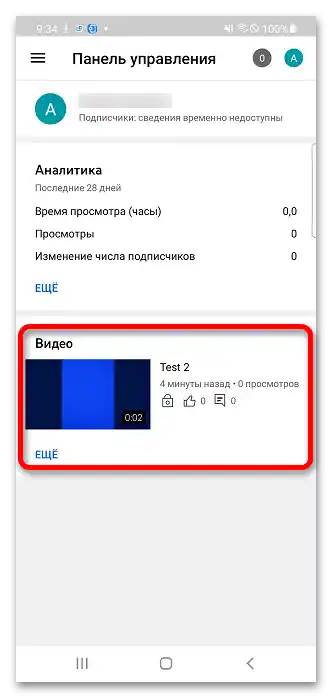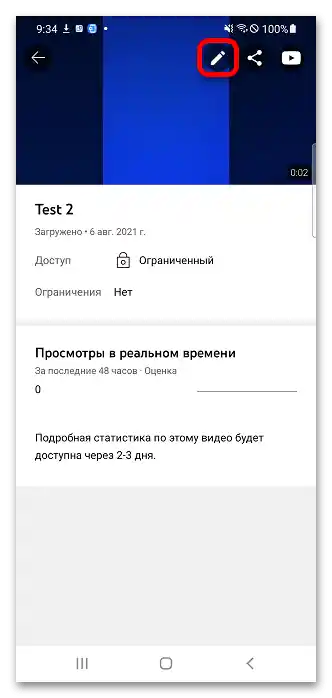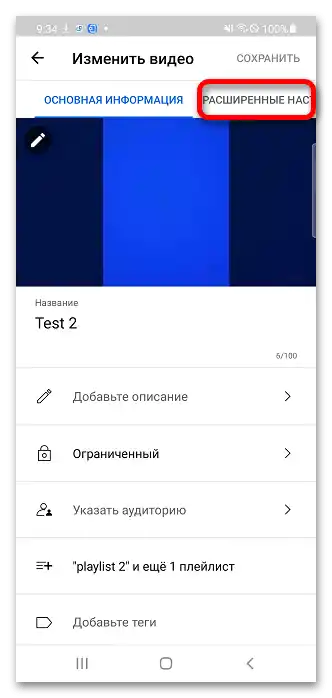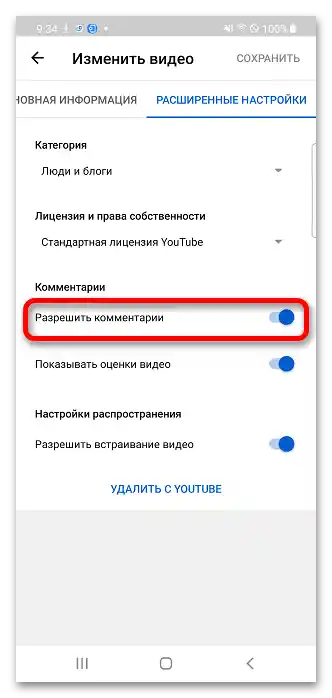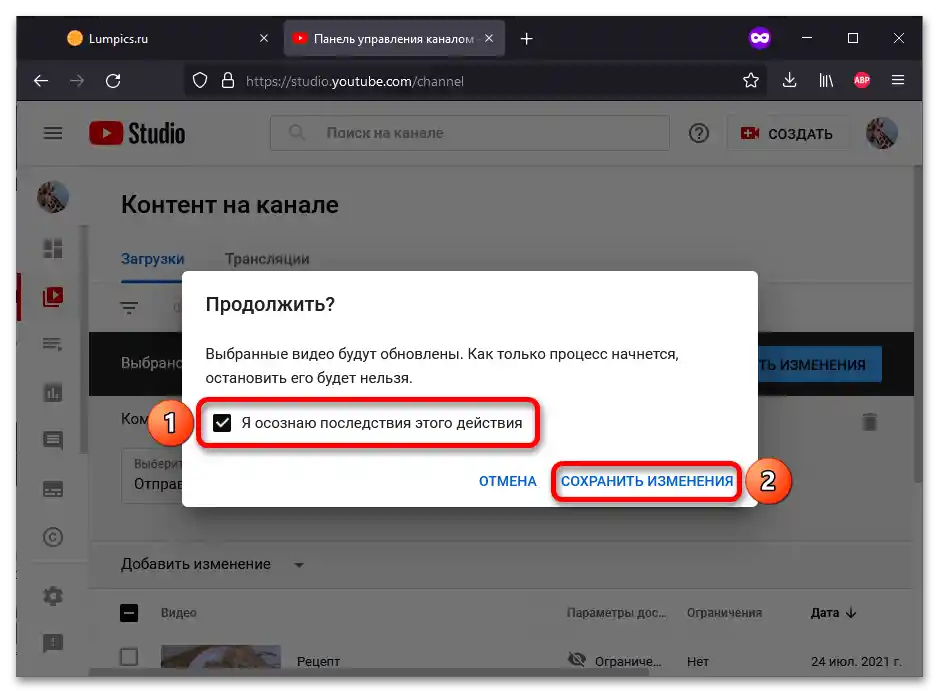Zawartość:
Opcja 1: Komputer
Na PC można edytować ustawienia dla kilku lub tylko jednej pobieranej pozycji.
Metoda 1: Masowa zmiana
Ustawienia podane w poniższej instrukcji będą stosowane domyślnie przy pobieraniu nowych filmów.
- Kliknij obrazek kanału i otwórz "Kreator Studio".
- W bocznym menu kliknij przycisk "Ustawienia", mający ikonę zębatki.
- Przejdź do sekcji "Społeczność" i otwórz zakładkę "Ustawienia domyślne".
- Na liście "Komentarze do nowych filmów" wybierz jedną z trzech pierwszych opcji. Na przykład, można włączyć wymuszone przesyłanie spamu i innych niechcianych wiadomości do moderacji.
- W podobny sposób wykonaj czynności związane z dyskusją na kanale. Ustawienia dla transmisji na żywo są inne — czatu nie można wyłączyć, ale można zaznaczyć pole do ręcznej weryfikacji podejrzanych wiadomości. Po zakończeniu kliknij "Zapisz".
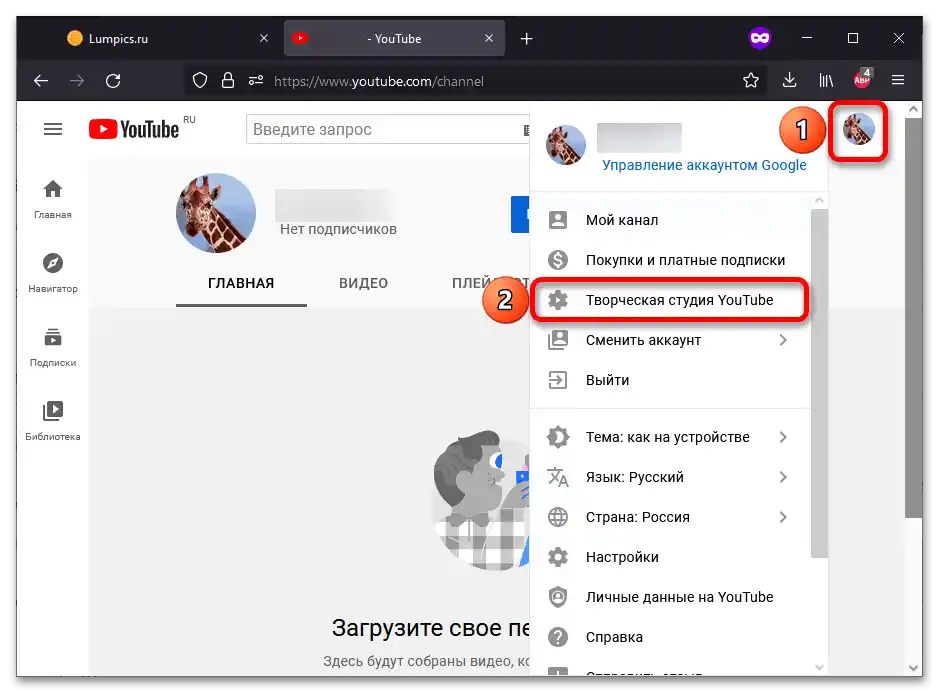
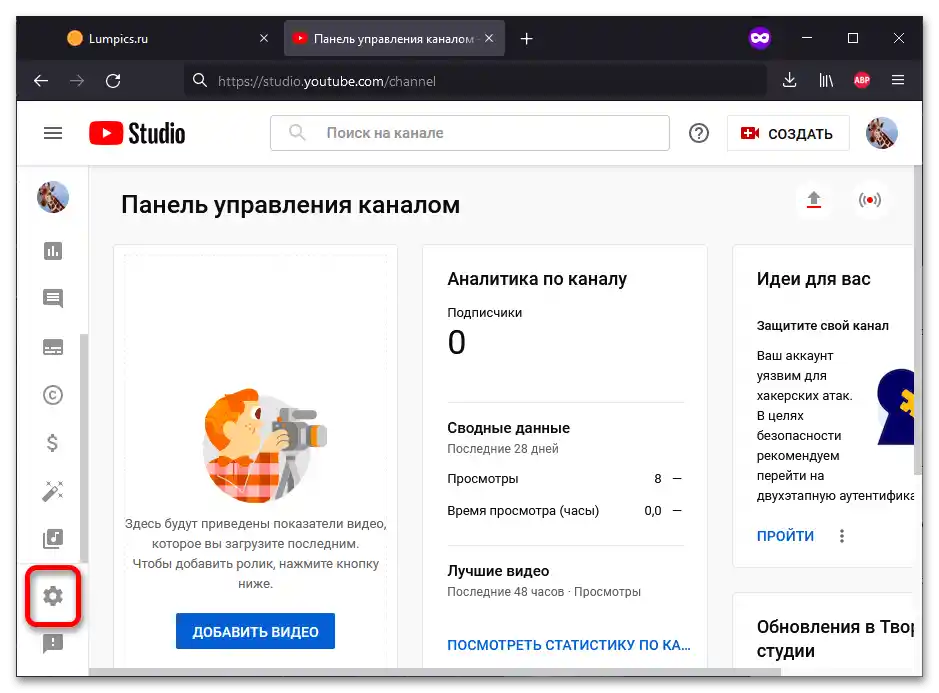
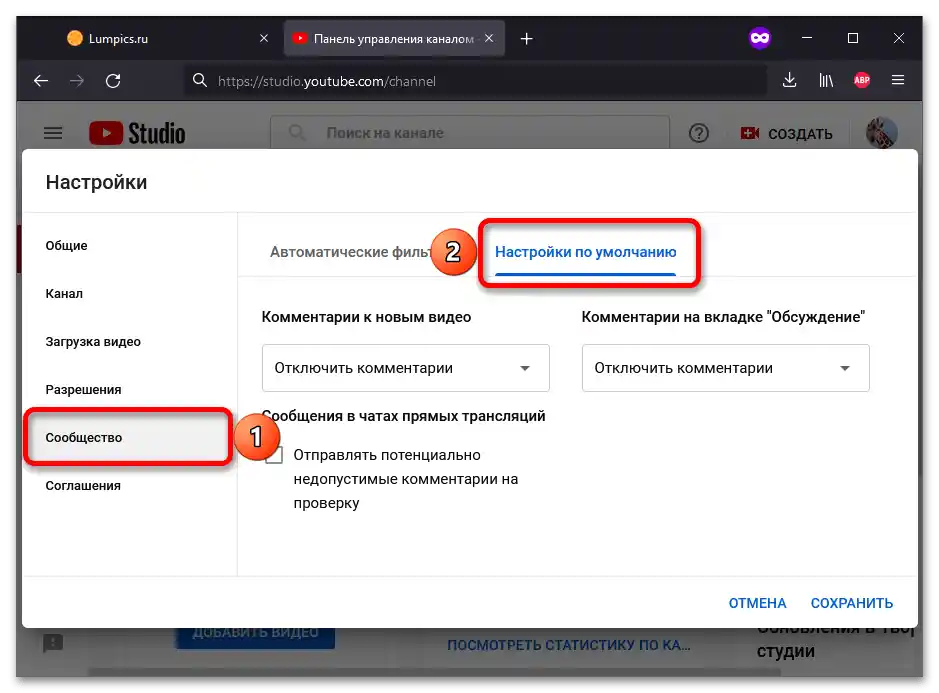
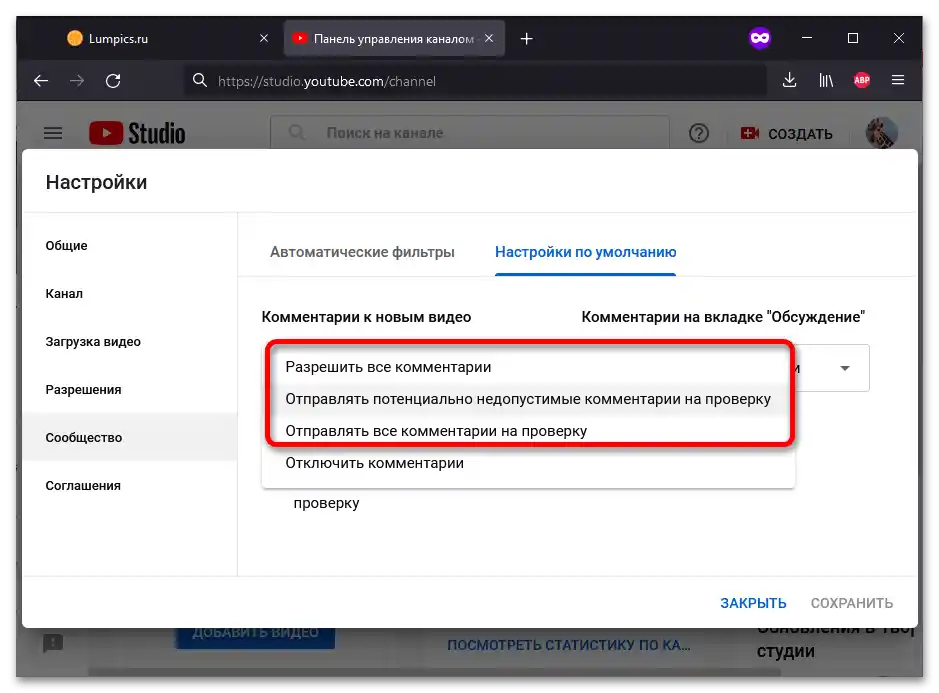
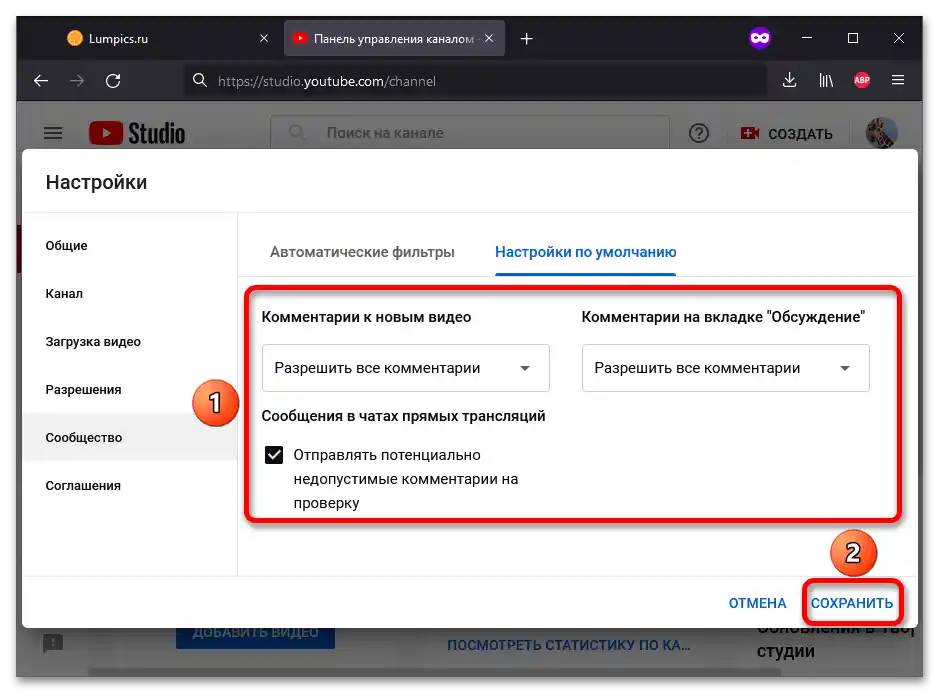
Metoda 2: Edytowanie wideo
YouTube daje właścicielom kanałów możliwość zezwolenia widzom na komentowanie nie tylko wszystkich filmów, ale także tylko niektórych z nich.
- Kliknij obrazek swojego profilu, a następnie — "Kreator Studio YouTube".
- Przejdź do zakładki "Treść" (drugi przycisk od góry w bocznym menu).
- Używając pól wyboru, zaznacz filmy, dla których należy zmienić ustawienia komentowania. Dodatkowo, można zaznaczyć wszystkie filmy, klikając pole w górnej części formularza.Po tym kliknij "Zmień".
- Wybierz ustawienie "Komentarze".
- Otwórz rozwijane menu, aby zobaczyć więcej obsługiwanych wartości.
- Zaznacz najbardziej odpowiednią akcję. Zalecamy wybranie "Wysyłaj potencjalnie niedopuszczalne komentarze do weryfikacji", aby uniknąć natychmiastowego wyświetlania spamu w komentarzach pod filmem.
- Zastosuj nowe ustawienia, klikając "Zapisz zmiany".
- Zaznacz pole "Rozumiem konsekwencje tej akcji" i skorzystaj z przycisku o tej samej nazwie, co w poprzednim kroku.
![Jak włączyć komentarze na YouTube_008]()
Uwaga! Szybkość zastosowania ustawień zależy od liczby wybranych nagrań wideo. Po rozpoczęciu masowej zmiany nie będzie można jej zatrzymać, ale po zakończeniu procesu będzie można ponownie zmienić parametry.
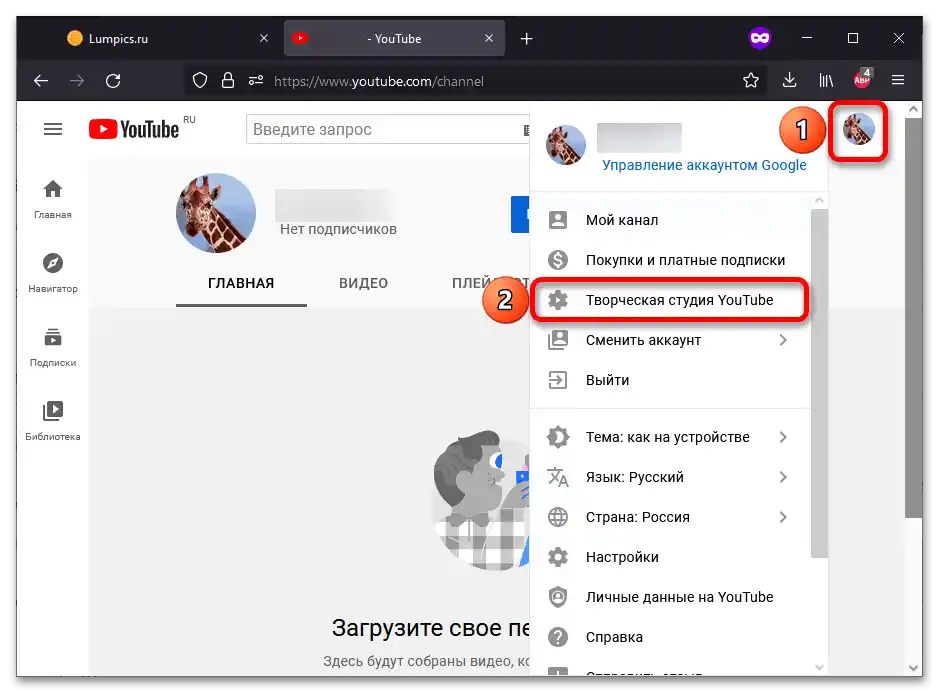
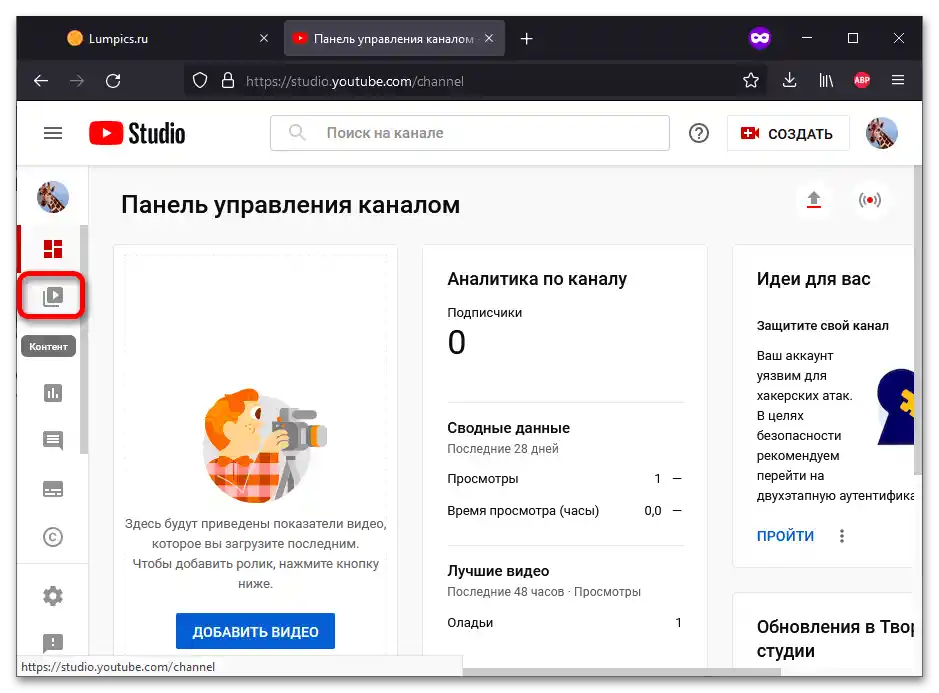
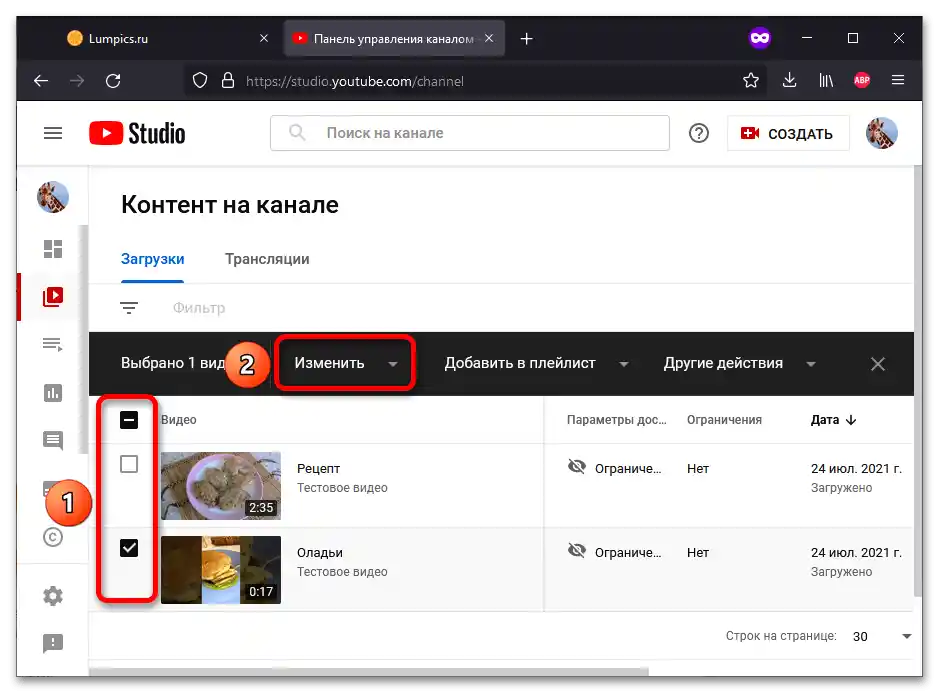
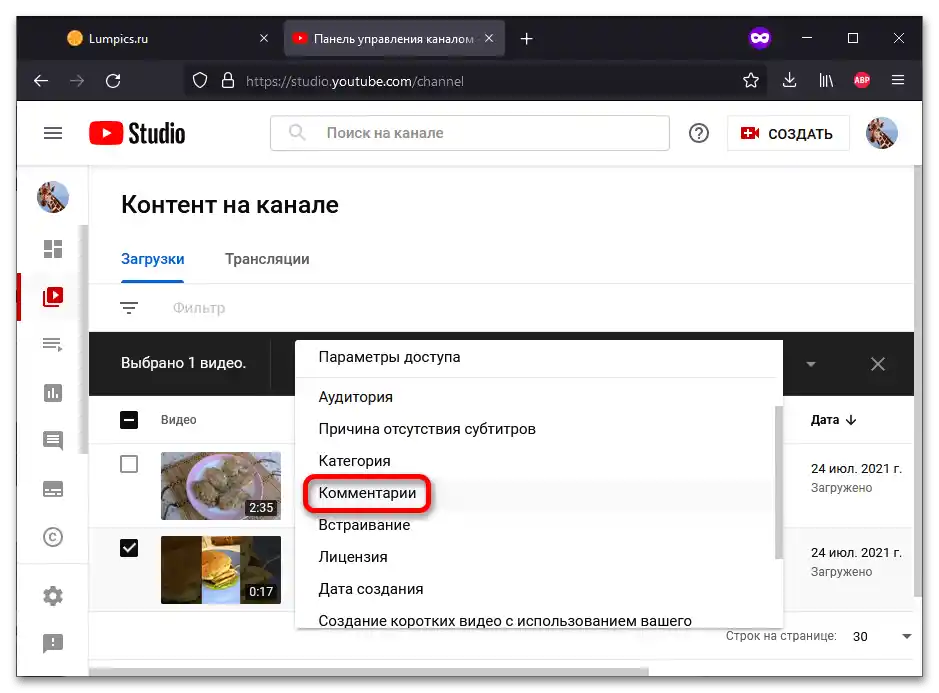
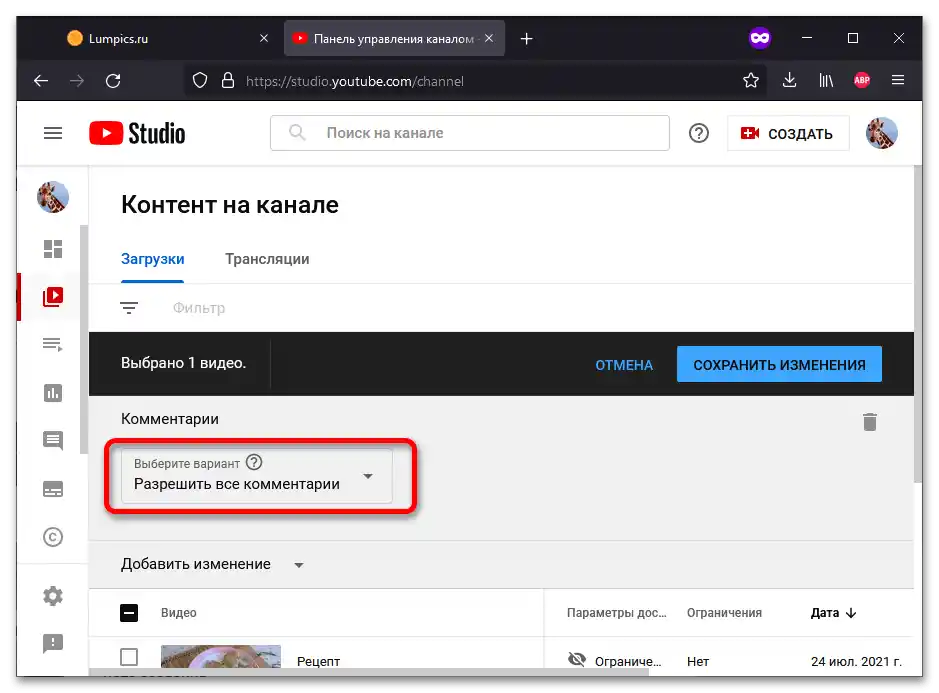
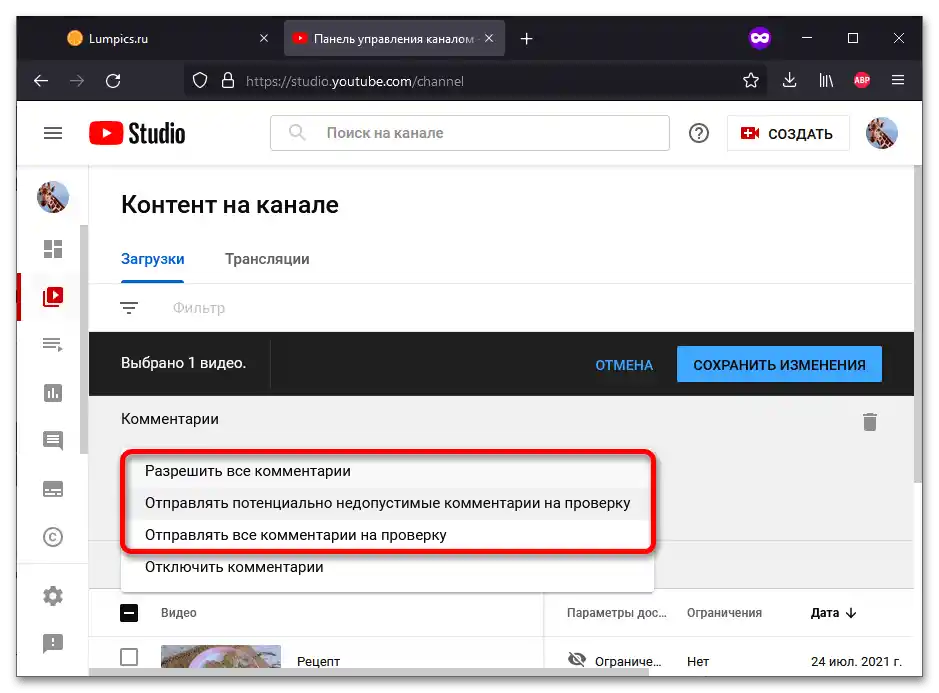
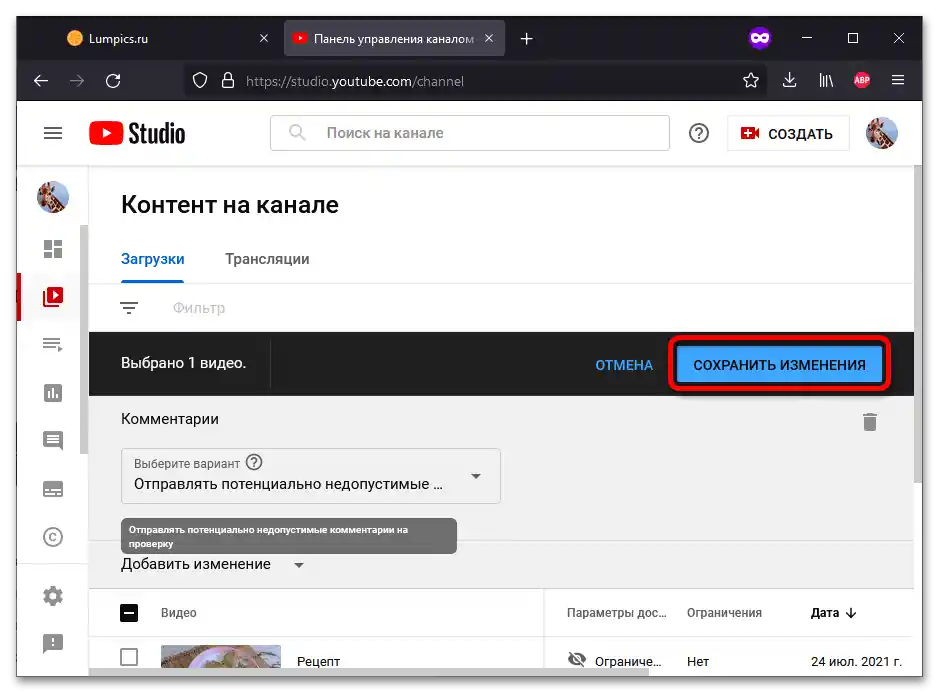
Przeczytaj także: Jak zostawiać komentarze na YouTube
Opcja 2: Smartfon
Zarządzanie dostępnością komentowania jest możliwe przez osobną aplikację — Kreator YouTube, w zwykłej aplikacji mobilnej taka funkcja nie jest dostępna.
- Przez panel sterowania przejdź do przesłanego wideo. Jeśli nie ma go na liście ostatnich, skorzystaj z przycisku "Więcej", aby zobaczyć więcej treści.
- Stuknij ikonę ołówka, znajdującą się w górnej części ekranu, aby rozpocząć edytowanie.
- Wykonaj przesunięcie w prawo, aby otworzyć zakładkę "Zaawansowane ustawienia" lub kliknij jej nazwę.
- Przełącz przełącznik "Zezwól na komentarze" w aktywne położenie.